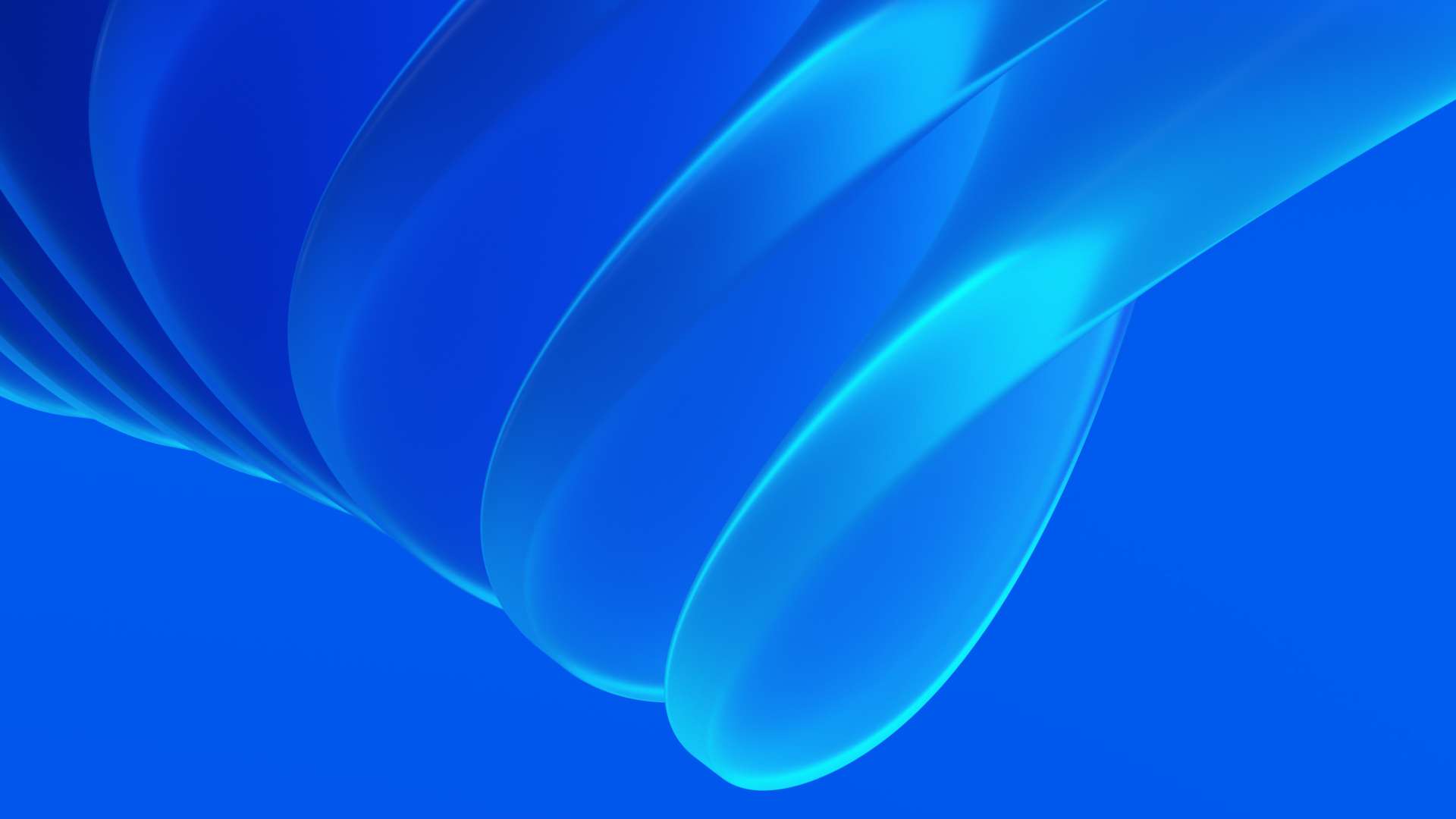사용자 이해, 모든 디자인의 시작점
사용자 중심 디자인(User-Centered Design, UCD)은 제품이나 서비스 개발 과정에서 사용자의 필요, 욕구, 행동, 그리고 한계를 핵심 고려사항으로 삼는 철학입니다. 단순히 예쁘거나 기능이 많은 것을 넘어, 실제 사용자가 “원하고, 이해하고, 쉽게 사용할 수 있는” 제품을 만드는 것이 목표입니다. 디자이너는 사용자를 깊이 이해하고 공감함으로써 문제 해결의 실마리를 찾고, 진정으로 가치 있는 사용자 경험을 제공할 수 있습니다.
사용자 연구(User Research): 사용자를 파헤치는 다양한 방법
사용자 중심 디자인의 핵심은 ‘사용자 연구’입니다. 사용자 연구는 사용자를 이해하기 위한 다양한 방법론을 포괄하는 개념입니다. 정량적, 정성적 방법론을 모두 활용하여 사용자에 대한 다각적인 인사이트를 도출합니다.
페르소나 (Persona)
페르소나는 특정 사용자 집단을 대표하는 가상의 인물입니다. 실제 사용자 데이터를 기반으로 만들어지며, 이름, 나이, 직업, 성격, 목표, 불만 등 구체적인 정보를 포함합니다. 페르소나는 추상적인 ‘타겟 사용자’가 아닌, 마치 살아있는 사람처럼 생생하게 사용자를 묘사하여 디자이너가 사용자의 입장에서 생각하고 공감할 수 있도록 돕습니다.
예시:
- 이름: 김지영
- 나이: 28세
- 직업: 스타트업 마케터
- 성격: 꼼꼼하고 계획적이며, 새로운 트렌드에 민감함.
- 목표: 효율적인 마케팅 캠페인 실행, 최신 마케팅 도구 학습
- 불만: 복잡한 UI/UX, 불필요한 기능이 많은 마케팅 도구
사용자 스토리 (User Story)
사용자 스토리는 사용자가 제품을 통해 무엇을 얻고 싶어 하는지, 그들의 목표와 동기를 간결하게 설명하는 짧은 이야기입니다. “나는 ___(사용자 유형)로서, ___(목표/욕구)를 원한다. 왜냐하면 ___(이유) 때문이다.” 와 같은 형식으로 작성됩니다. 사용자 스토리는 개발자와 디자이너가 사용자 관점에서 기능을 정의하고 우선순위를 결정하는 데 도움을 줍니다.
예시:
- “나는 바쁜 직장인으로서, 출퇴근 시간에 빠르게 뉴스를 확인하고 싶다. 왜냐하면 시간을 효율적으로 사용하고 싶기 때문이다.”
- “나는 소셜 미디어 인플루언서로서, 사진을 쉽게 편집하고 공유하고 싶다. 왜냐하면 팔로워들에게 매력적인 콘텐츠를 제공해야 하기 때문이다.”
사용자 여정 지도 (User Journey Map)
사용자 여정 지도는 사용자가 제품이나 서비스를 이용하면서 겪는 경험을 시각적으로 표현한 것입니다. 시간 순서에 따라 사용자의 행동, 생각, 감정, 그리고 겪는 문제점 등을 단계별로 나타냅니다. 사용자 여정 지도는 사용자의 경험을 전체적으로 조망하고, 개선이 필요한 부분을 파악하는 데 유용합니다.
| 단계 | 사용자의 행동 | 사용자의 생각 | 사용자의 감정 | 문제점 | 개선 기회 |
| 1 | 앱 실행 | 빠르게 정보를 얻을 수 있을까? | 기대 | 로딩 시간이 길다 | 로딩 시간 단축 |
| 2 | 메인 화면 탐색 | 원하는 기능이 어디 있지? | 혼란 | UI가 복잡하다 | 직관적인 UI 개선 |
| 3 | 정보 검색 | 원하는 정보가 정확할까? | 의심 | 검색 결과가 부정확하다 | 검색 알고리즘 개선 |
| 4 | 정보 습득 | 유용한 정보! | 만족 | 광고가 많다 | 광고 배치 최적화 |
사용자 인터뷰 (User Interview)
사용자 인터뷰는 사용자와 직접 대화하며 그들의 경험, 의견, 니즈를 파악하는 정성적 연구 방법입니다. 개방형 질문을 통해 사용자의 생각과 행동에 대한 깊이 있는 정보를 얻을 수 있습니다. 사용자 인터뷰는 다른 연구 방법과 함께 사용되어 사용자에 대한 이해를 더욱 풍부하게 만들어줍니다.
- 핵심 질문 예시:
- “저희 제품/서비스를 사용하면서 가장 불편했던 점은 무엇인가요?”
- “이 기능을 사용할 때 어떤 어려움을 겪으셨나요?”
- “만약 이 제품/서비스를 개선할 수 있다면, 어떤 점을 가장 먼저 바꾸고 싶으신가요?”
사용자 중심 디자인, 실제 사례
넷플릭스(Netflix)
넷플릭스는 사용자 데이터를 기반으로 개인화된 추천 알고리즘을 제공하여 사용자 경험을 혁신했습니다. 사용자의 시청 기록, 평가, 검색 패턴 등을 분석하여 개인의 취향에 맞는 콘텐츠를 추천함으로써 사용자의 만족도를 높이고 서비스 이용 시간을 늘렸습니다.
에어비앤비(Airbnb)
에어비앤비는 사용자 여정 지도를 활용하여 호스트와 게스트의 경험을 개선했습니다. 예약 과정, 숙소 이용, 체크아웃 등 각 단계에서 사용자가 겪는 어려움을 파악하고, 이를 해결하기 위한 다양한 기능을 도입했습니다. 예를 들어, 호스트에게는 예약 관리 도구를 제공하고, 게스트에게는 상세한 숙소 정보와 후기를 제공하여 사용자의 편의성을 높였습니다.
토스(Toss)
토스는 간편 송금 서비스로 시작하여 사용자 중심 디자인을 통해 금융 플랫폼으로 성장했습니다. 사용자 인터뷰와 사용성 테스트를 통해 사용자의 니즈를 파악하고, 복잡한 금융 서비스를 쉽고 직관적인 인터페이스로 제공하여 사용자 경험을 혁신했습니다.
사용자 중심 디자인, 성공을 위한 핵심 전략
사용자 중심 디자인은 단순히 사용자 조사를 하는 것 이상입니다. 사용자 연구 결과를 제품 개발 프로세스 전반에 반영하고, 지속적으로 사용자의 피드백을 수렴하여 개선하는 반복적인 과정입니다.
디자인 씽킹(Design Thinking)과의 연계
사용자 중심 디자인은 디자인 씽킹 프로세스와 밀접하게 연결됩니다. 디자인 씽킹은 문제 정의, 아이디어 도출, 프로토타입 제작, 테스트, 개선의 단계를 거치며 사용자 중심의 혁신적인 솔루션을 찾아가는 방법론입니다. 사용자 중심 디자인은 디자인 씽킹의 각 단계에서 사용자의 목소리를 반영하고, 사용자 경험을 최우선으로 고려하는 데 중요한 역할을 합니다.
지속적인 반복과 개선
사용자 중심 디자인은 한 번의 연구로 끝나지 않습니다. 제품 출시 후에도 사용자의 피드백을 지속적으로 수집하고 분석하여 제품을 개선해야 합니다. A/B 테스트, 사용성 테스트, 설문 조사 등 다양한 방법을 통해 사용자의 반응을 측정하고, 이를 바탕으로 제품을 업데이트하는 것이 중요합니다.
주의할 점
- 모든 사용자를 만족시킬 수는 없다: 사용자 중심 디자인은 모든 사용자를 만족시키는 것을 목표로 하지 않습니다. 핵심 타겟 사용자를 명확히 정의하고, 그들의 니즈를 충족시키는 데 집중해야 합니다.
- 사용자의 말에만 의존하지 마라: 사용자는 자신이 무엇을 원하는지 명확하게 표현하지 못할 수도 있습니다. 사용자의 말뿐만 아니라 행동을 관찰하고, 숨겨진 니즈를 파악하는 것이 중요합니다.
- 데이터에 매몰되지 마라: 데이터는 사용자를 이해하는 데 도움을 주지만, 데이터 자체가 목적이 되어서는 안 됩니다. 데이터 이면에 있는 사용자의 맥락과 스토리를 이해하는 것이 중요합니다.
결론: 사용자를 이해하는 것이 성공의 열쇠
사용자 중심 디자인은 단순히 디자인 방법론이 아닌, 기업의 철학이자 문화로 자리 잡아야 합니다. 사용자를 이해하고 공감하는 능력은 경쟁이 치열한 현대 사회에서 제품과 서비스의 성공을 좌우하는 핵심 요소입니다. 사용자의 목소리에 귀 기울이고, 그들의 니즈를 충족시키는 제품을 만들 때, 비로소 지속 가능한 성장을 이룰 수 있습니다.
요약
- 사용자 중심 디자인은 사용자 필요, 욕구, 행동, 한계를 고려해 제품을 만든다.
- 사용자 연구로 페르소나, 사용자 스토리, 사용자 여정 지도, 인터뷰 등을 활용한다.
- 넷플릭스, 에어비앤비, 토스 등은 사용자 중심 디자인으로 성공했다.
- 디자인 씽킹과 연계하고 지속적인 반복과 개선이 중요하다.
- 모든 사용자를 만족시킬 수 없고, 데이터에 매몰되지 않도록 주의해야 한다.
- 사용자 이해는 기업 철학이며, 지속 가능한 성장을 위한 핵심 요소이다.
#사용자 #중심 #디자인 #연구 #이해 #페르소나 #사용자스토리 #사용자여정지도 #인터뷰 #설문조사 #사용성테스트 #AB테스트 #토스 #넷플릭스 #중요성 #주의점